D01. Создание и настройка дашбордов
Содержание
- Создание дашборда
- Редактирование дашборда
- Действия с дашбордом
- Публикация дашборда
- Перевод дашборда в статус черновика
- Фильтрация в реестре дашбордов
- Добавление дашборда в избранное
- Множественный выбор в реестре дашбордов
- Удаление дашборда
- Экспорт дашборда
- Импорт дашборда
- Настройка интервала обновления дашборда
Создание дашборда
Для создания:
1. Нажмите кнопку Дашборд на главной странице или в реестре дашбордов.
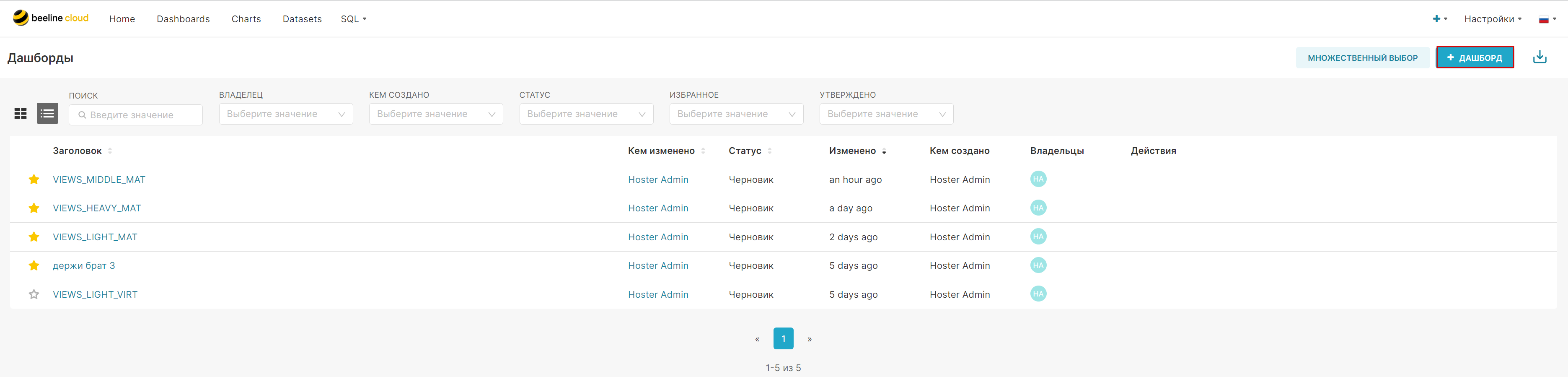
2. В открывшейся экранной форме нажмите кнопку Создать новый график.
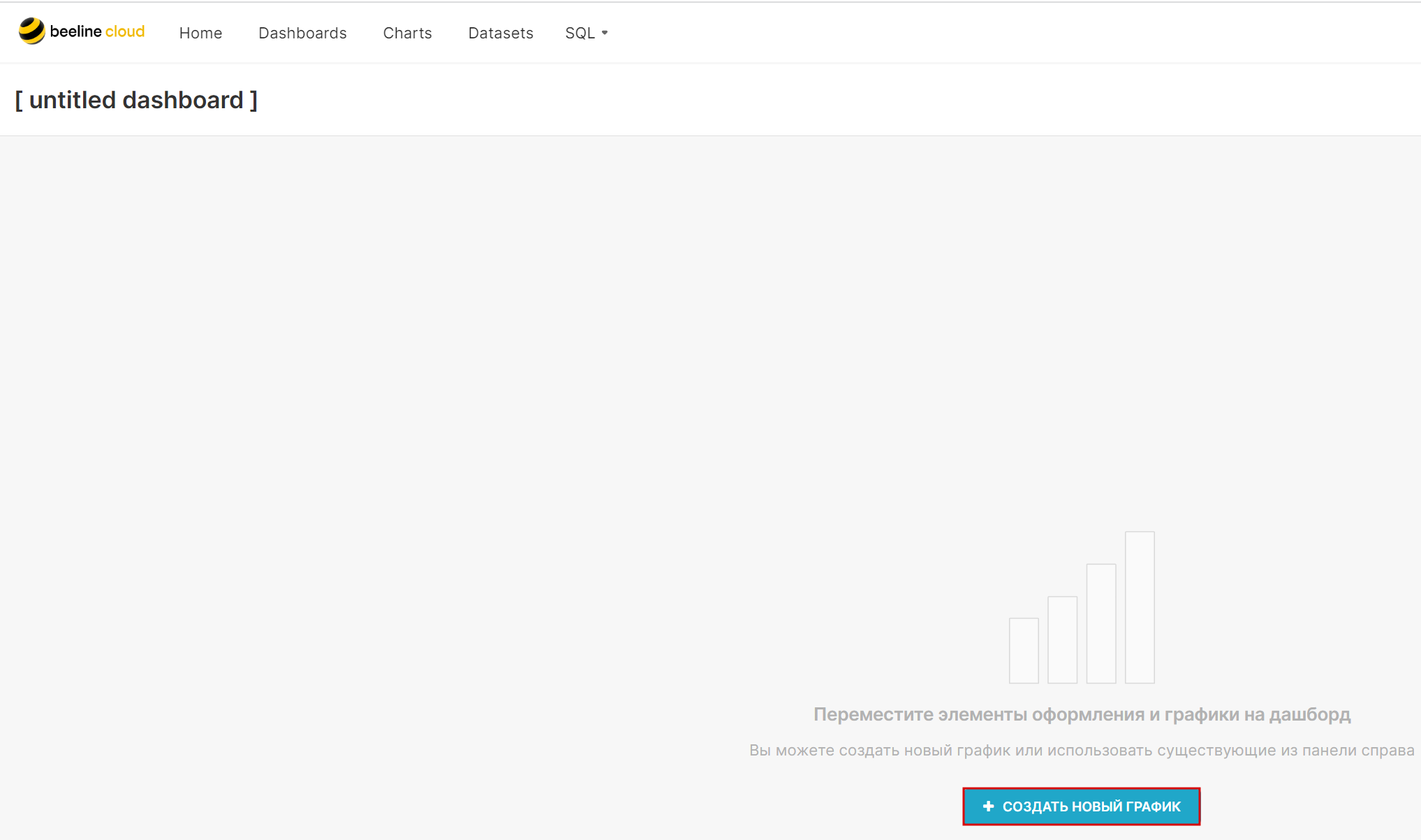
3. В открывшейся экранной форме выберите:
- датасет (1). Более подробно про настройку в статье.
- тип графика (2). У ряда графиков доступно их описание.
4. Нажмите кнопку Создать новый график (3). В результате будет создан дашборд.

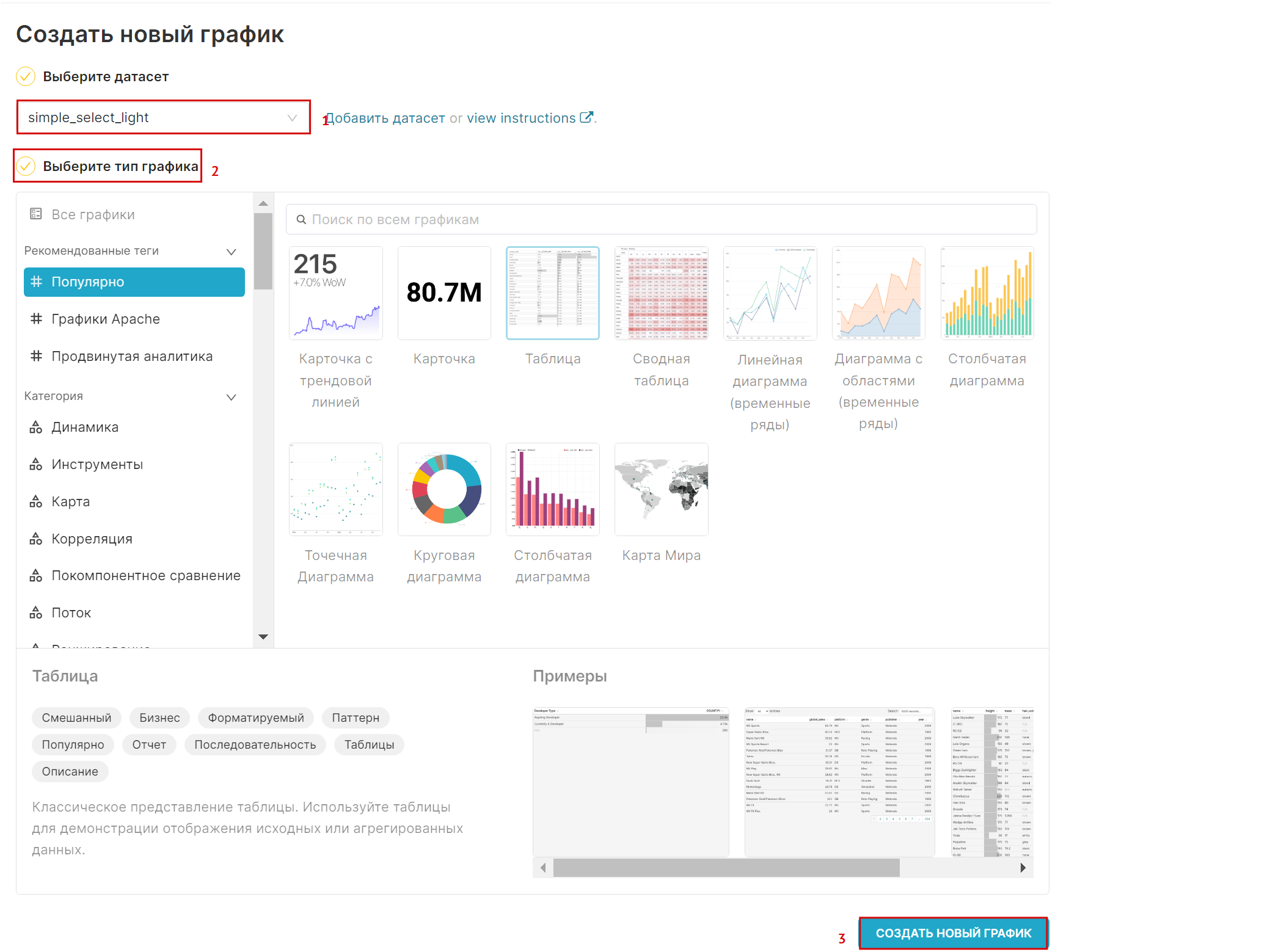
5. Настройте дашборд.
6. Нажмите кнопку Создать новый график (3).
Редактирование дашборда
Доступно вынесение созданных таблиц в дашборд. Для вынесения:
1. Перейдите в созданный дашборд в разделе Мои.

2. Нажмите кнопку Edit Dashboard.

3. Вынесите в область дашборда созданные графики.
4. Для отмены изменений нажмите кнопку Discard, а для сохранения — кнопку Сохранить. В результате дашборд получит статус Черновик.

Также в области доступно создание графиков.
Действия с дашбордом
Доступны следующие действия с дашбордом:
- Обновление данных
- Разворачивание дашборда на полный экран
- Редактирование данных дашборда
- Копирование запроса
- Просмотреть данные дашборда в виде таблицы
- Поделиться
- Экспортировать данные в формате CSV
- Скачать изображение дашборда
- Добавление фильтров по кнопке ADD/ EDIT FILTRES
Публикация дашборда
Для публикации созданного дашборда нажмите кнопку Черновик. В результате дашборд получит статус Опубликовано.

Перевод дашборда в статус черновика
Для перевода созданного дашборда из статуса Опубликовано в Черновик нажмите кнопку Опубликовано. В результате дашборд будет отображен в реестре.

Фильтрация в реестре дашбордов
В реестре доступна фильтрация по следующим параметрам:
- Владелец
- Дата создания
- Статус
- Избранное
- Сертифицировано
Дополнительно доступен поиск по реестру.

Добавление дашборда в избранное
Вы можете добавить дашборд в избранное, нажав на звездочку в реестре дашбордов..

Множественный выбор в реестре дашбордов
Доступен при нажатии кнопки Множественный выбор. Также возможен экспорт данных.

Удаление дашборда
Удаление возможно двумя способами:
- при выделении записи в реестре и нажатии кнопки Удалить

- при множественном выборе и нажатии кнопки Удалить

При удалении в открывшейся экранной форме введите DELETE и нажмите кнопку Удалить. В результате дашборд удалится из реестра.
Экспорт дашборда
Вы можете экспортировать двумя способами:
- При выделении записи в реестре и нажатии кнопки Экспорт

- При множественном выборе и нажатии кнопки Экспорт

Импорт дашборда
Для импорта:
1. Нажмите кнопку Импорт дашбордов.

2. В открывшейся экранной форме загрузите необходимый файл (1) и нажмите кнопку Импорт (2). В результате дашборд загрузится в реестр.

Настройка интервала обновления дашборда
Для настройки:
1. Перейдите в карточку дашборда и нажмите на троеточие.
2. В открывшемся списке выберите Интервал обновления.
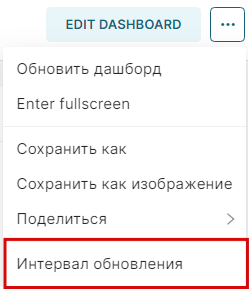
3. В открывшемся окне выберите частоту и нажмите кнопку Save for the session.

